Jak uložit a kde najít hlavní přehledy na vašem počítači
Overwatch je týmová střílečka pro první osobu vyvinutá a publikovaná společností Blizzard Entertainment. Přestože Overwatch není zdarma používat, stále existují miliony uživatelů hrát Overwatch po celém světě. Můžete tak získat podobná témata s mnoha dalšími hráči Overwatch. Na YouTube a dalších online webech můžete vidět mnoho videozáznamů s přehráním hry Overwatch. Chcete-li se podělit o své úspěchy a vynikající okamžiky, můžete použít funkce Overwatch highlights nebo software pro nahrávání her třetích stran.
Highlights je vestavěná funkce nahrávání obrazovky v Overwatch. Můžete získat dnešních 5 nejlepších, nedávno zachycených a uložených nejdůležitějších událostí, abyste mohli zaznamenat krátké klipy z předchozích zápasů Overwatch. Existují však ty či ony limity nahrávání hry Overwatch. I když si do počítače ukládáte zvýraznění Overwatch, stále potřebujete další záznamník obrazovky k nahrávání a ukládání herního videa Overwatch.
V tomto článku můžete znát podrobné kroky k zaznamenávání krátkých a dlouhých videoklipů Overwatch. Jen si přečtěte a následujte.
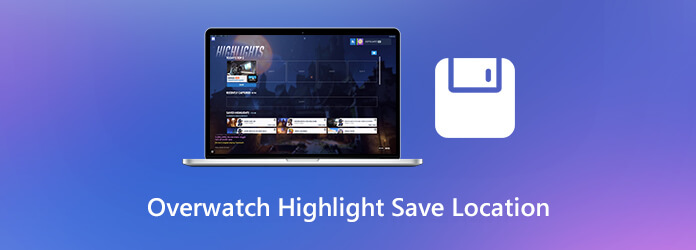
Zvýraznění Overwatch nemůže nahrávat dlouhá herní videa. Můžete zaznamenat posledních 12 sekund hry Overwatch až 3 poslední nejdůležitější body za kolo. Mezitím si můžete uložit až 36 zvýraznění Overwatch najednou. Nejvyšší skóre Overwatch, záchranář a další zajímavosti v Top 5 dneška budou po 24 hodinách automaticky nahrazeny novými.
Chcete-li obejít Overwatch zdůrazňuje omezení, můžete použít Rekordér hlavní obrazovky Blu-ray. Software pro nahrávání her umožňuje uživatelům nahrávat video a zvuk hry Overwatch po celé hodiny nebo dokonce dny. Maximální délka záznamu není stanovena. Můžete použít klávesové zkratky nebo možnosti na obrazovce k záznamu zvýraznění Overwatch při rychlém hraní. Zde jsou hlavní funkce, které můžete získat.
Krok 1Po instalaci spusťte Blu-ray Master Screen Recorder. Chcete-li nahrávat a ukládat hlavní přehledy a videohry, vyberte možnost Videorekordér v hlavním rozhraní.

Krok 2Vyberte okno Overwatch jako rozhraní pro snímání obrazovky. Chcete-li nahrávat video hry Overwatch se zvukem, zapněte Sound System. Samozřejmě můžete přidat komentář a překrytí webové kamery podle svých potřeb.

Krok 3klikněte REC pro spuštění záznamu Overwatch. Během nahrávání na Overwatch můžete upravovat a pořizovat snímky obrazovky.

Krok 4Po nahrávání klikněte na Hrát mít náhled. Nakonec klikněte Uložit uložit nejlepší zvýraznění Overwatch jako MP4 a další formáty.

A co víc, můžete zdarma nahrávat obrazovku Overwatch pomocí Blu-ray Master Free Online Screen Recorder. Online nástroj pro zachycení Overwatch umožňuje uživatelům nahrávat videohry se zvukem až 24 fps. Výchozí výstupní formát videa je WMV.
Overwatch automaticky neuloží zvýraznění do vašeho počítače. Musíte tedy přijmout opatření k ručnímu uložení zvýraznění Overwatch do Windows nebo Mac. Zde je návod, jak uložit hlavní body na Overwatch.
Krok 1: Otevřete Overwatch. Vybrat Řízení a přejít na Žádost o zvýraznění oblast.
Krok 2: Použijte Overwatch zvýrazní klávesové zkratky pro snímání obrazovky. Video zvýraznění Overwatch bude po stisknutí uloženo do Nedávno zachyceného.
Krok 3: Otevřete nabídku Highlights. Vyberte zvýrazněné video Overwatch, které chcete uložit. Pak vyberte Záznam z nabídky pravým tlačítkem myši.
Krok 4: Pokračujte v nahrávání, abyste uložili zvýraznění Overwatch na PC.
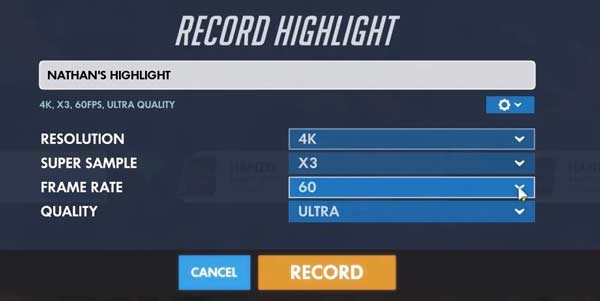
Kde jsou potom uložena vaše 12sekundová zvýraznění Overwatch? Chcete-li najít všechny hlavní body Overwatch, můžete přejít na Dokumenty složku. Najděte a klikněte na ikonu Overwatch složku. Je to výchozí výstupní složka pro všechny zvýraznění. Všechna zvýrazněná videa Overwatch najdete ve formátu MP4. Později můžete ke sledování zvýraznění Overwatch použít jakýkoli přehrávač médií.
Jak změnit Zvýraznění zaznamenaných světel uložit polohu?
Nejprve se ujistěte, že Overwatch je zavřená. lis Windows na klávesnici. Poté zadejte% Documents% a stiskněte vstoupit na klávesnici. Přejít na nastavení Overwatch přes \ Documents \ Overwatch \ Settings. Otevřete soubor s názvem souboru Settings_v0.ini. Nalézt Export filmu a přidejte [MovieExport. 1] níže. Později přidejte, kam chcete uložit svá zvýraznění Overwatch, pomocí VideoPath = "". Uložte změny a znovu spusťte Overwatch. Tímto způsobem změníte umístění zvýraznění Overwatch.
Jak uložit zvýraznění funkce Overwatch v rozlišení 1080p?
Můžete změnit nastavení zvýraznění a uložit zvýraznění Overwatch v rozlišení 1080p, 720p a jiném rozlišení. V Overwatch Uložit zvýraznění okno, rozbalte seznam rozlišení změnit rozlišení videa. Kromě toho můžete před exportem upravit obnovovací kmitočet, kvalitu videa a super vzorek.
Jak sdílet přehledy Overwatch na PS4?
Stisknutím tlačítka můžete sdílet zvýraznění Share tlačítko vlevo od touchpadu. Pokud nemůžete sdílet zvýraznění Overwatch na PS4, můžete přejít na Nastavení umožnit sdílení a vysílání.
Celkově lze pomocí výše uvedených kroků uložit přehledy Overwatch. Nebo můžete změnit výchozí zvýraznění Overwatch uložit umístění kdekoli chcete. Pokud chcete nahrávat hry Overwatch po dlouhou dobu, můžete si zdarma stáhnout Blu-ray Master Screen Recorder a zkusit to hned teď.
Více Reading
Průvodce pro převod M4V na MP4
Je M4V stejný jako MP4? Jak převést M4V na MP4 v systému Windows? Existuje nějaký bezplatný převodník M4V na MP4 pro Mac? Tento příspěvek sdílí 5 snadných způsobů převodu M4V na MP4 na počítačích Mac, Windows PC a online zdarma.
League of Legends Replay - Jak zachytit a stáhnout LOL Replay s lehkostí
League of Legends poskytuje výchozí funkci přehrávání LOL pro zachycení herních videí. Přečtěte si další podrobnosti o tom, jak zobrazit, zaznamenat a stáhnout soubory snadno z článku.
Jak nahrát Pokémon GO na Android a iPhone
Jak zaznamenám Pokémona GO? Tento příspěvek vám ukáže dva snadné způsoby, jak nahrávat Pokémon GO na vašem Androidu a iPhone s vysokou kvalitou.
2 způsoby, jak zaznamenat střet klanů v systému Android bez zakořenění
Stále hledáte nejlepší aplikaci pro nahrávání obrazovky Clash of Clans? Zde jsou podrobné kroky k nahrávání Clash of Clans na Android bez rootování. Můžete se podívat na tento článek a získat 2 snadné možnosti.